O Stadia, um serviço de jogos em nuvem que transmite jogos para navegadores da web e aplicativos dedicados, abriu suas portas ao público em geral em abril, após um lançamento limitado no final de 2019. Embora os jogadores de PC e Android pudessem transmitir seus favoritos para dispositivos compatíveis, os proprietários de iPhone e iPad foram excluídos do clube legal do Stadia. Felizmente, isso agora mudou.
Conteúdo
- Uma nota sobre o Stadia
- Emparelhando um controlador Bluetooth
- Jogue Stadia no Safari ou Chrome
Em dezembro, o Google apresentou um aplicativo da Web progressivo para Safari. Não exige que você baixe nada da App Store, mas depende de HTML, Javascript e assim por diante para entregar um “aplicativo” em um ambiente de navegador. Essencialmente, ele contorna as restrições da Apple aos jogos.serviços de streaming.
Vídeos recomendados
Mas não se deixe enganar pelo aspecto PWA: o Stadia funciona e funciona como um aplicativo nativo e até oferece suporte a controladores Bluetooth. O desempenho também é extremamente sólido para um recurso “experimental”, embora a qualidade do streaming dependa da sua conexão com a Internet.
Relacionado
- Os melhores RPGs para iPhone e iPad em 2023: nossos 16 jogos favoritos
- Os melhores jogos para iPhone em 2023: 31 jogos que você precisa jogar agora
- O Google Stadia começou a emitir reembolsos – aqui está o que procurar
Neste guia, mostraremos como jogar
Ver mais
- Melhores jogos do Google Stadia
- Google Stadia vs. Nvidia GeForce agora
- O que são jogos na nuvem?
Uma nota sobre o Stadia
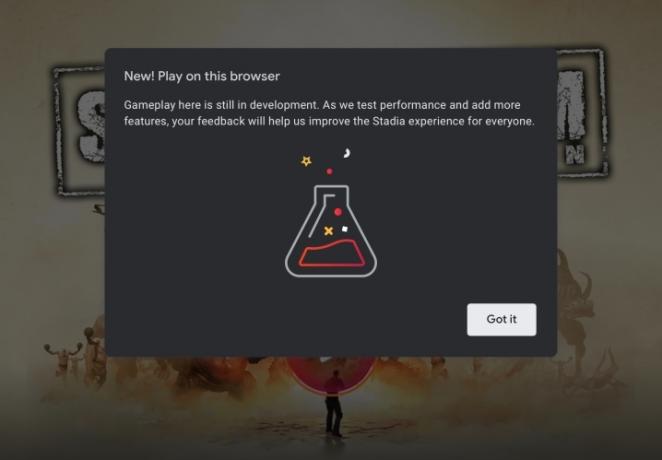
Se você não conhece o serviço, o Google oferece dois planos: gratuito e pago.
Criar uma conta Stadia é gratuito, mas geralmente você deve comprar os jogos. As exceções são demos e dois jogos que qualquer pessoa com conta Stadia pode jogar gratuitamente: Destino 2 e Super Bomberman R Online, o último dos quais é exclusivo do Stadia. O Stadia também oferece testes de fim de semana.
Além disso, qualquer jogo que você comprar será transmitido em 1080p. A programação é bastante pequena no momento, mas você encontrará jogos recentes como Cyberpunk 2077, Portão de Baldur 3, Destino Eterno, Watch Dogs: Legião, e assim por diante.
Enquanto isso, o Stadia Pro custa US$ 10 por mês. Com este plano, o Google atualiza a qualidade do streaming para 4K para todos os jogos. A assinatura também inclui uma biblioteca de jogos “gratuitos” que você pode adicionar e jogar todos os meses, mas eles ficam indisponíveis quando você cancela sua assinatura.
Ao criar uma nova conta, você pode reivindicar um mês grátis do Stadia Pro para ver o que a assinatura tem a oferecer. Este teste inclui uma coleção de mais de 30 jogos.
Emparelhando um controlador Bluetooth
Você pode jogar Stadia no seu iPhone ou iPad usando um Xbox, DualShock 4, Stadia ou controlador MFi compatível via Bluetooth. Embora o Google forneça um aplicativo independente para emparelhar seu controlador, é mais fácil usar o aplicativo Configurações do iOS ou iPadOS. As versões com fio não funcionam no momento.
Observação: A Apple está atualmente trabalhando com a Microsoft para adicionar suporte para o Xbox Série X controlador em uma atualização futura.
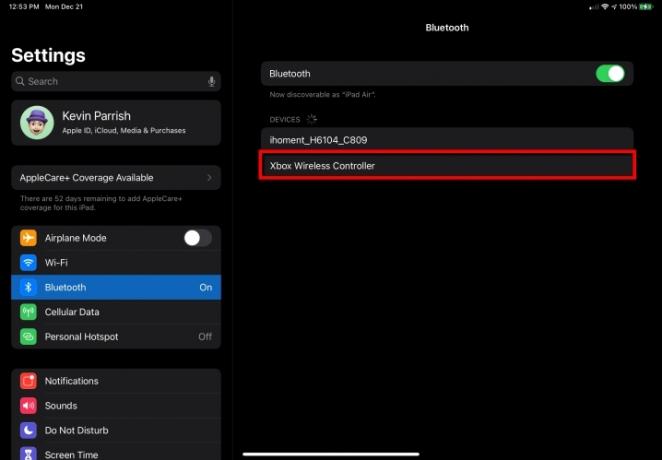
Passo 1: Ligue seu Xbox, DualShock 4, Stadia ou controlador MFi compatível.
Passo 2: Coloque o controlador no modo de emparelhamento Bluetooth pressionando e segurando o Emparelhamento botão. Um LED deverá piscar no dispositivo, indicando que ele está pronto para emparelhar.
Etapa 3: Abra o Configurações aplicativo e toque Bluetooth.
Passo 4: Toque em Controlador Bluetooth descoberto. Neste exemplo, usamos um controlador Xbox One.
Após alguns segundos, seu controlador deverá estar emparelhado com seu iPhone ou iPad.
Jogue Stadia no Safari ou Chrome
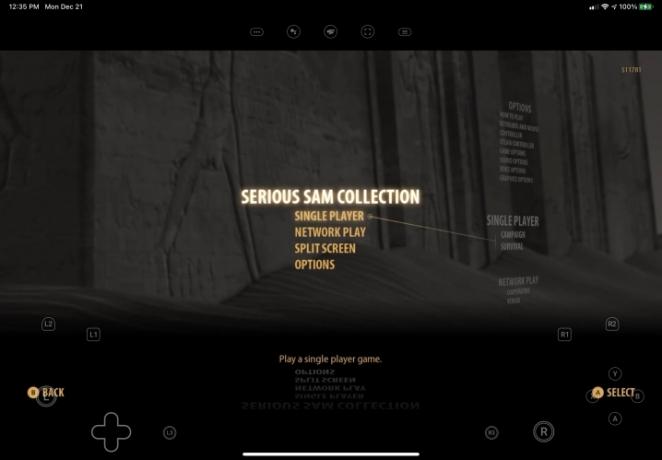
No Safari, você pode jogar no Stadia usando controles de toque na tela, conforme mostrado acima. No entanto, a sobreposição não funciona em uma guia do navegador. Em vez disso, você deve criar um “aplicativo da web” adicionando um marcador à tela inicial.
O Google Chrome não oferece suporte a controles de toque ou à capacidade de adicionar um marcador à tela inicial. Dito isto, as instruções a seguir se aplicam ao Safari.
Passo 1: Abra o Safari e vá para stadia.google.com.

Passo 2: Toque em Compartilhar botão localizado no canto superior direito. Assemelha-se a uma caixa com uma seta para cima.
Etapa 3: Toque em Adicionar à tela inicial opção listada no menu suspenso.
Passo 4: Tocar Adicionar no menu a seguir.

Etapa 5: Toque no Estádios ícone na tela inicial para iniciar o serviço de streaming. Observe que seu esquema de cores – um logotipo branco contra um fundo vermelho – é exatamente o oposto do esquema usado com o aplicativo App Store do Google (mostrado acima à direita).
Etapa 6: Faça login em sua conta do Stadia.
Etapa 7: Toque no vermelho Jogar botão no jogo que você deseja transmitir.
Se você emparelhou um controlador de jogo, não precisa passar para a próxima etapa. Se você optar pelos controles de toque, continue.
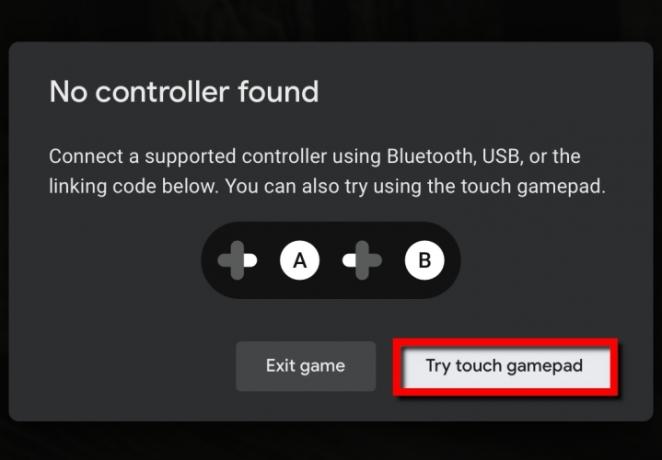
Etapa 8: Um pop-up informa que nenhum controlador foi encontrado. Toque em Experimente o Touch Gamepad botão. Se preferir emparelhar um controlador (ou corrigir um problema do controlador), toque em Sair do jogo em vez de.
Etapa 9: Jogue usando os controles de toque na tela.
Recomendações dos Editores
- Netflix pode levar seu serviço de jogos para TVs, com iPhones servindo como controladores
- Os melhores jogos para iPad Pro em 2023: os 26 melhores para jogar
- Os melhores jogos Apple Arcade que você deveria jogar agora
- Este exclusivo do Google Stadia está preso no serviço devido à ‘complexidade’ da porta
- Gylt, primeiro exclusivo do Google Stadia, está chegando a outras plataformas
Atualize seu estilo de vidaDigital Trends ajuda os leitores a manter o controle sobre o mundo acelerado da tecnologia com as últimas notícias, análises divertidas de produtos, editoriais criteriosos e prévias únicas.




